¿Qué es Saturn ransomware?
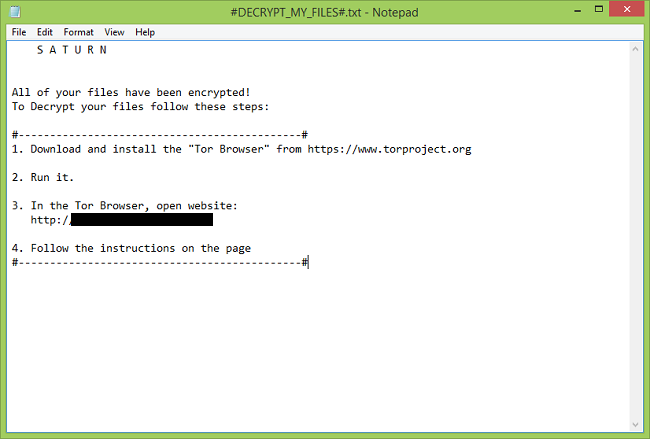
Saturn es una nueva variante de ransomware que se distribuye activamente en este momento. Saturn tiene su propio programa de afiliados, que ofrece a cualquiera la posibilidad de crear una cuenta, descargar su propia versión del cifrador Saturn y distribuirla, obteniendo ingresos compartidos cuando sus víctimas pagan un rescate. Debido a esto, Saturn puede distribuirse de muchas formas diferentes (correos electrónicos no deseados, ventanas emergentes que piden a los usuarios que descarguen algo, ataques de fuerza bruta RDP, etc.), y la cantidad de rescate solicitada puede variar. Una vez en una computadora, Saturn encryptor encripta los archivos de los usuarios y coloca # DECRYPT_MY_FILES # .txt y # DECRYPT_MY_FILES # .html notas de rescate y # KEY- [user-id] .KEY archivo en cada carpeta donde los archivos fueron encriptados. Desafortunadamente, las investigaciones de seguridad que han estudiado a Saturn dicen que utiliza un método de cifrado seguro y que los archivos no se pueden descifrar sin la clave de descifrado. Todavía puede haber una pequeña posibilidad de recuperar archivos de forma gratuita si los creadores de Saturn liberan claves de descifrado para todos en el futuro (eso ha sucedido con varias variantes de ransomware antes) o si sus servidores de Comando y Control son incautados por la policía. También hay formas de recuperación de archivos que pueden funcionar y recuperar al menos algunos archivos cifrados. Puede usar las instrucciones a continuación para eliminar Saturn de su computadora e intentar recuperar archivos encriptados.
Cómo quitar Saturn Ransomware
Si tiene copias de seguridad en funcionamiento de sus archivos cifrados o no va a intentar recuperar los archivos perdidos, escanee su computadora con uno o varios programas antivirus y antimalware o reinstale el sistema operativo por completo.
SpyHunter es una poderosa solución antimalware que lo protege contra malware, spyware, ransomware y otros tipos de amenazas de Internet. SpyHunter está disponible para dispositivos Windows y macOS.
Algunas alternativas:
Norton (Windows, macOS, iOS, Android) Es posible que el enlace no funcione correctamente si su país se encuentra actualmente bajo sanciones.
Sin embargo, si desea probar todas las formas posibles de recuperar archivos cifrados, incluidas las herramientas de recuperación de datos, le sugiero que use estas herramientas primero y luego escanee con anti-malware. Saltar a la explicación
Cómo recuperar archivos cifrados por Saturn Ransomware
Una vez que el ransomware cifra sus archivos, tiene varias formas de recuperarlos:
Yendo más allá, necesitamos 1) evitar que el ransomware encripte los archivos que recuperamos, si el malware aún está activo; 2) intente no sobrescribir los archivos eliminados por ransomware. La mejor manera de hacerlo es desconectar su disco duro y conectarlo a otra computadora. Podrá navegar por todas sus carpetas, escanearlas con programas antivirus, usar software de recuperación de archivos o restaurar datos de instantáneas de volumen. Aunque es mejor descargar todas las herramientas que necesitará de antemano y desconectar la computadora de Internet antes de conectar el disco duro infectado, solo para estar seguro.
Desventajas de este método:
- Esto podría anular su garantía.
- Es más difícil de hacer con las computadoras portátiles y necesitará un estuche especial (caja de disco) para colocar un disco duro antes de conectarlo a otra máquina.
- Es posible infectar la otra computadora si abre un archivo de la unidad infectada antes de escanear la unidad con AV y eliminar todo el malware encontrado; o si todos los antivirus no encuentran y eliminan el malware.
Otra forma más fácil es cargar en modo seguro y realizar todas las medidas de recuperación de archivos desde allí. Sin embargo, eso significará usar el disco duro y posiblemente sobrescribir algunos datos. En este caso, es preferible usar solo versiones portátiles de software de recuperación (las que no requieren instalación), descargarlas en un dispositivo externo y guardar los archivos recuperados en un dispositivo externo también (disco duro externo, unidad de memoria USB, CD , DVD, etc.).
Arrancar en modo seguro:
 Windows XP,
Windows XP,  Windows Vista,
Windows Vista,  Ventanas 7:
Ventanas 7:
- Reinicia la computadora.
- Una vez que vea una pantalla de inicio, toque F8 continuamente hasta que aparezca una lista de opciones.
- Con las teclas de flecha, seleccione Modo seguro con funciones de red.
- Prensa Participar.
 8 de Windows,
8 de Windows,  8.1 de Windows,
8.1 de Windows,  Ventanas 10:
Ventanas 10:
- Sujetar Windows clave
 y golpear X clave.
y golpear X clave. - Seleccione Apagar o cerrar sesión.
- Prensa Shift tecla y haga clic en Reanudar.
- Cuando se le solicite que elija una opción, haga clic en Opciones avanzadas => Configuración de inicio.
- Haga Clic en Reanudar en la esquina inferior derecha.
- Después de que Windows se reinicie y le ofrezca una lista de opciones, presione F5 para seleccionar Habilitar el modo seguro con funciones de red.
Haga una copia de seguridad de sus archivos cifrados
Siempre es recomendable crear una copia de los archivos cifrados y guardarla. Eso podría ayudarlo si el descifrador gratuito de Saturn está disponible en el futuro, o si decide pagar y obtener el descifrador, pero algo sale mal y los archivos se dañan irreparablemente en el proceso de descifrado.
Utilice herramientas de recuperación de archivos para recuperar archivos
Recuva (Gratis)
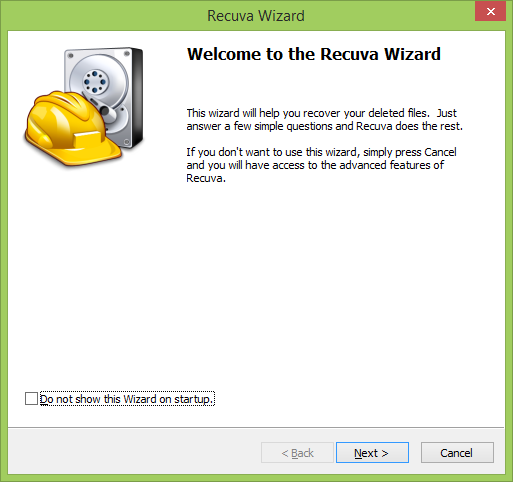
PhotoRec (Gratis)
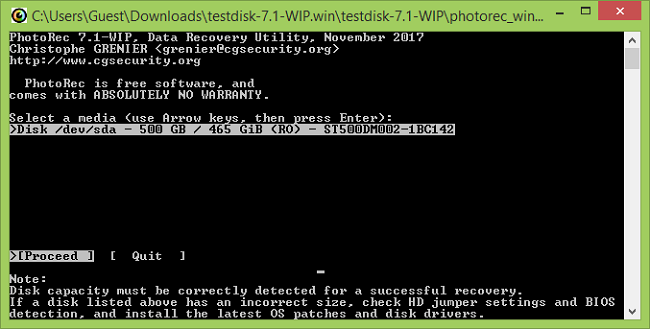
Guía paso a paso sobre cómo utilizar PhotoRec
Recuperación de archivos Puran (Gratis para uso no comercial)

Guía de video sobre cómo usar Puran File Recovery
R-Recuperar (la versión gratuita permite la recuperación de archivos con un tamaño inferior a 256 KB para Windows)

Guía detallada sobre cómo recuperar archivos borrados con R-Undelete
Recupere archivos cifrados a partir de instantáneas.
La forma más sencilla de acceder a Shadow Volume Copies es mediante una herramienta gratuita llamada Shadow Explorer. Simplemente descargue la última versión e instálela (o descargue la versión portátil).
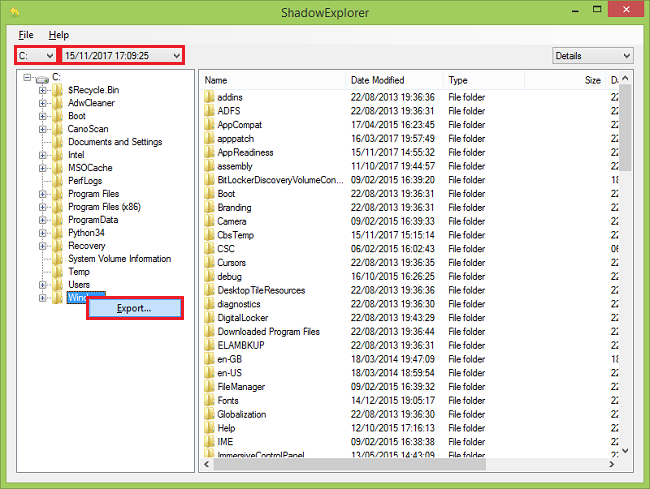
- Inicie Shadow Explorer.
- En la parte superior izquierda de la ventana, puede seleccionar un disco (C: \, D: \, etc.) y una fecha en la que se tomó una instantánea de los archivos.
- Para recuperar un archivo o carpeta, haga clic derecho sobre él y seleccione Exportar….
- Elija dónde desea colocar los archivos.
Quitar Saturn Ransomware
Ahora que tiene sus archivos recuperados o aún cifrados en un dispositivo externo, es hora de escanear su computadora con software antivirus y anti-malware o, mejor aún, reinstalar el sistema operativo, para deshacerse por completo de posibles rastros de ransomware. ¡Recuerde también escanear su dispositivo externo antes de volver a poner archivos en su computadora!